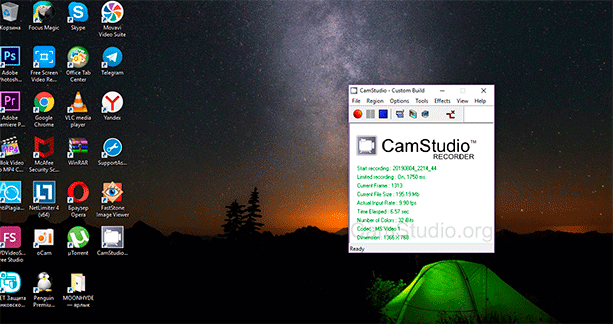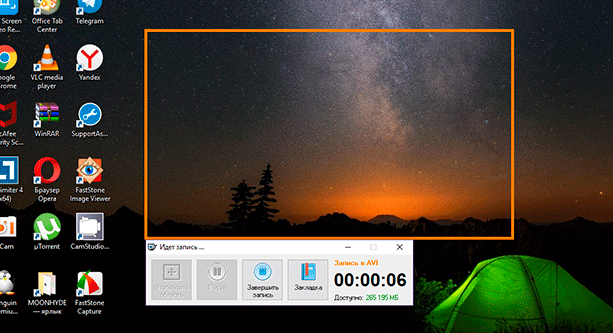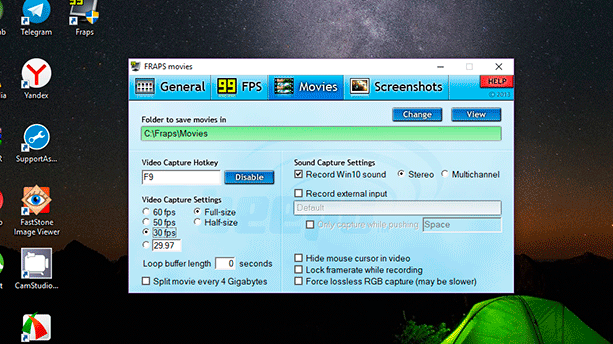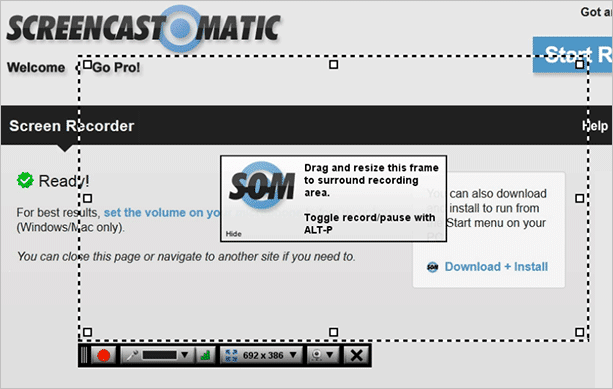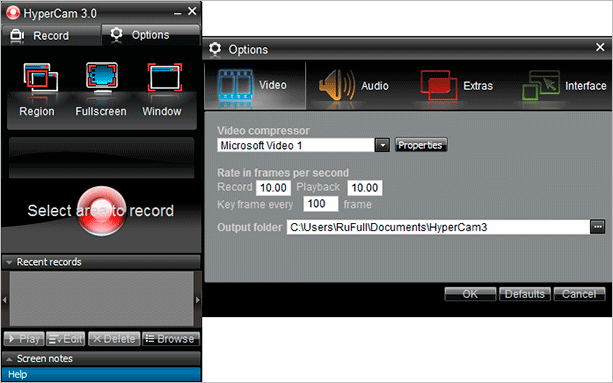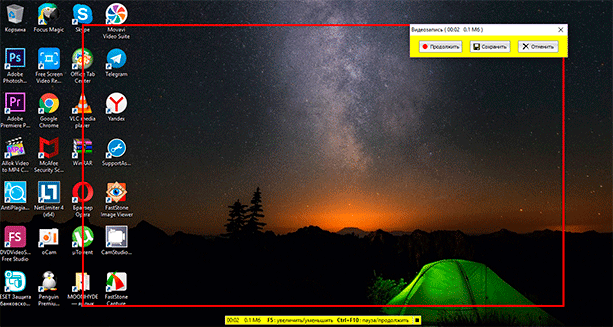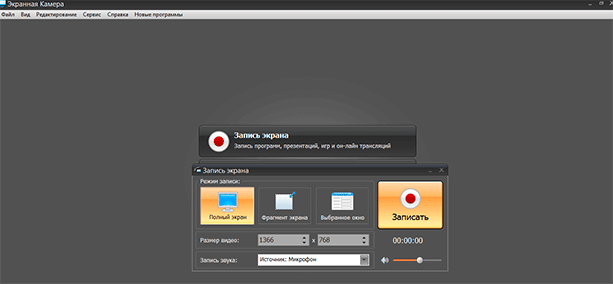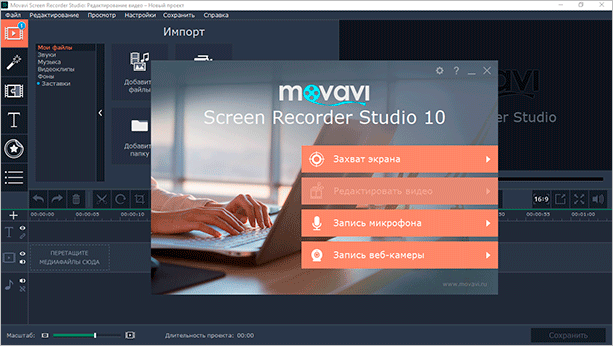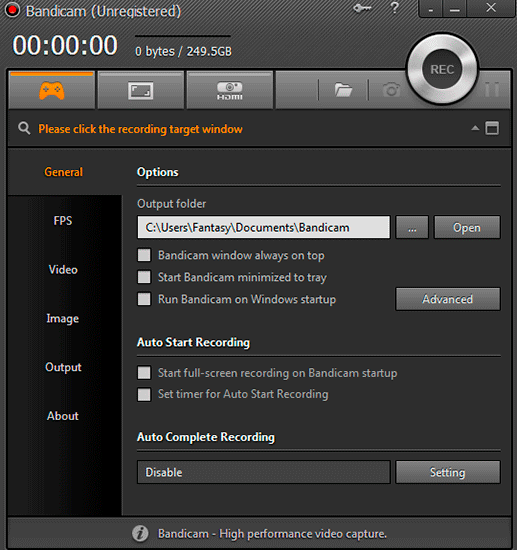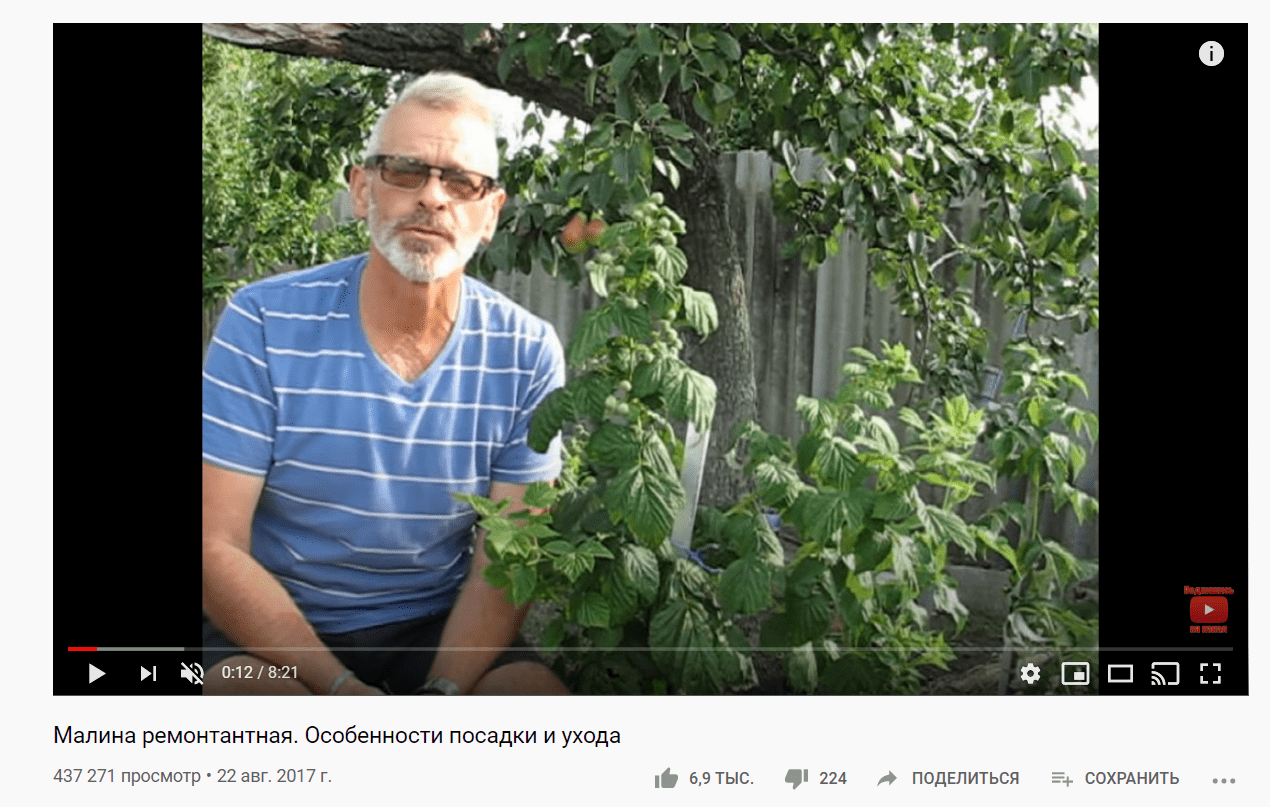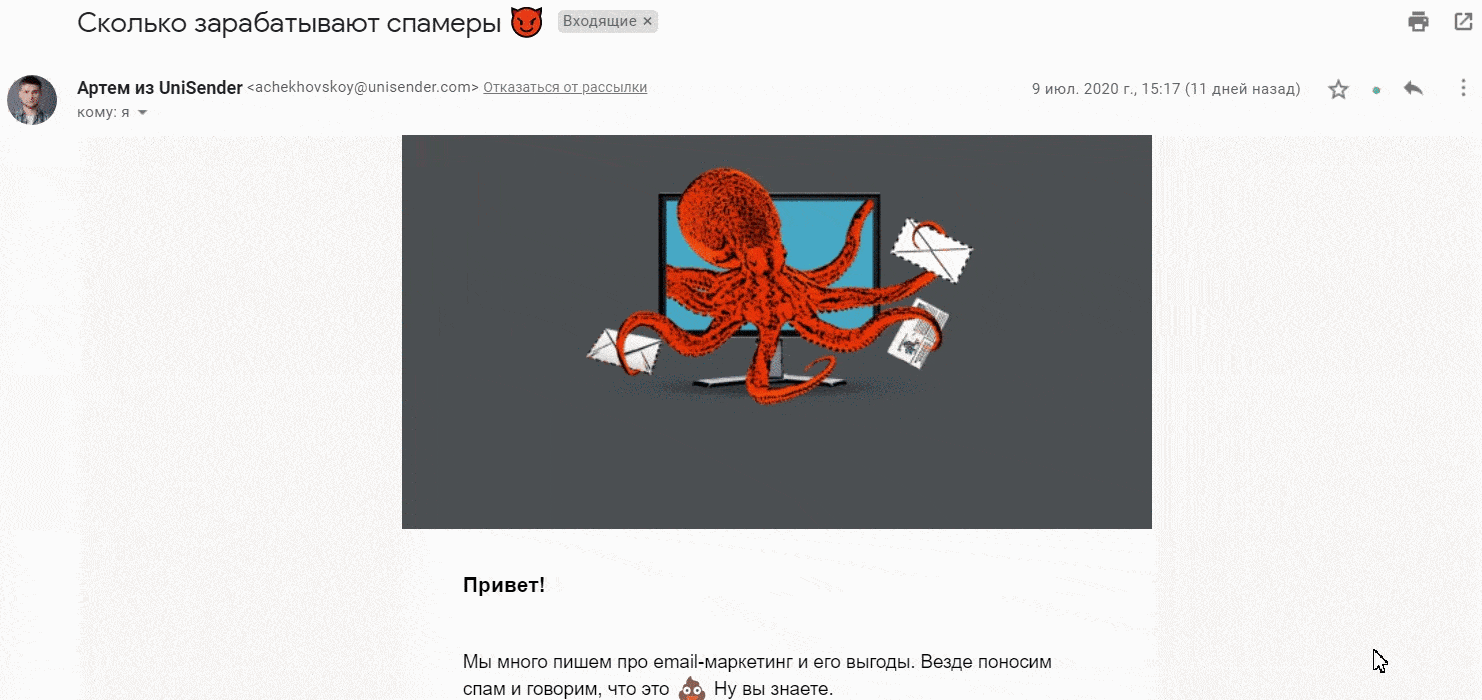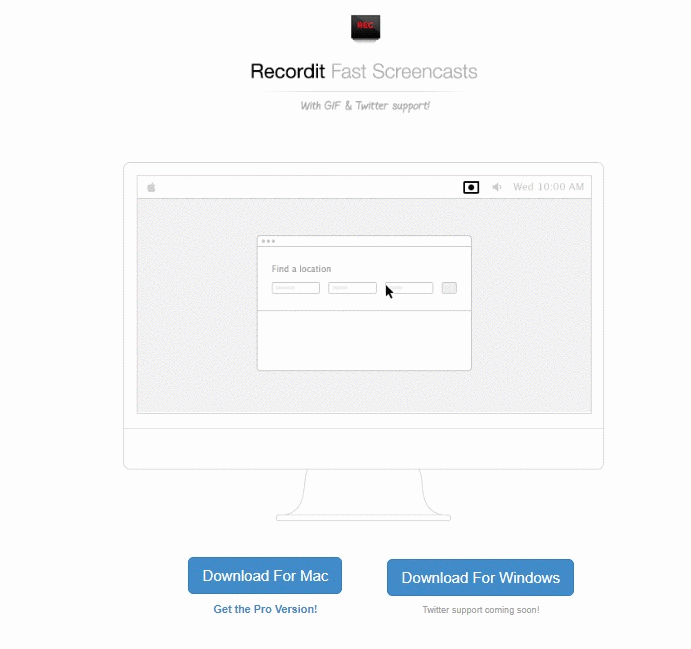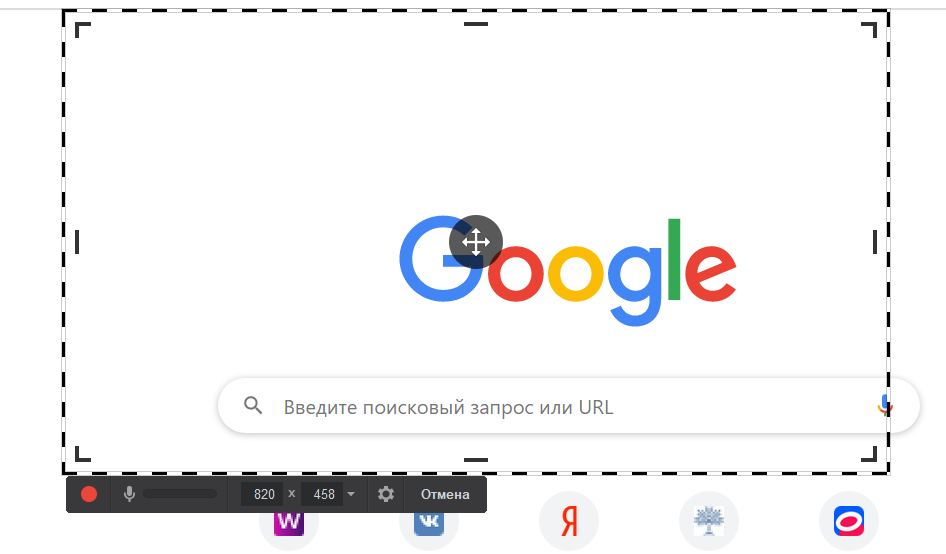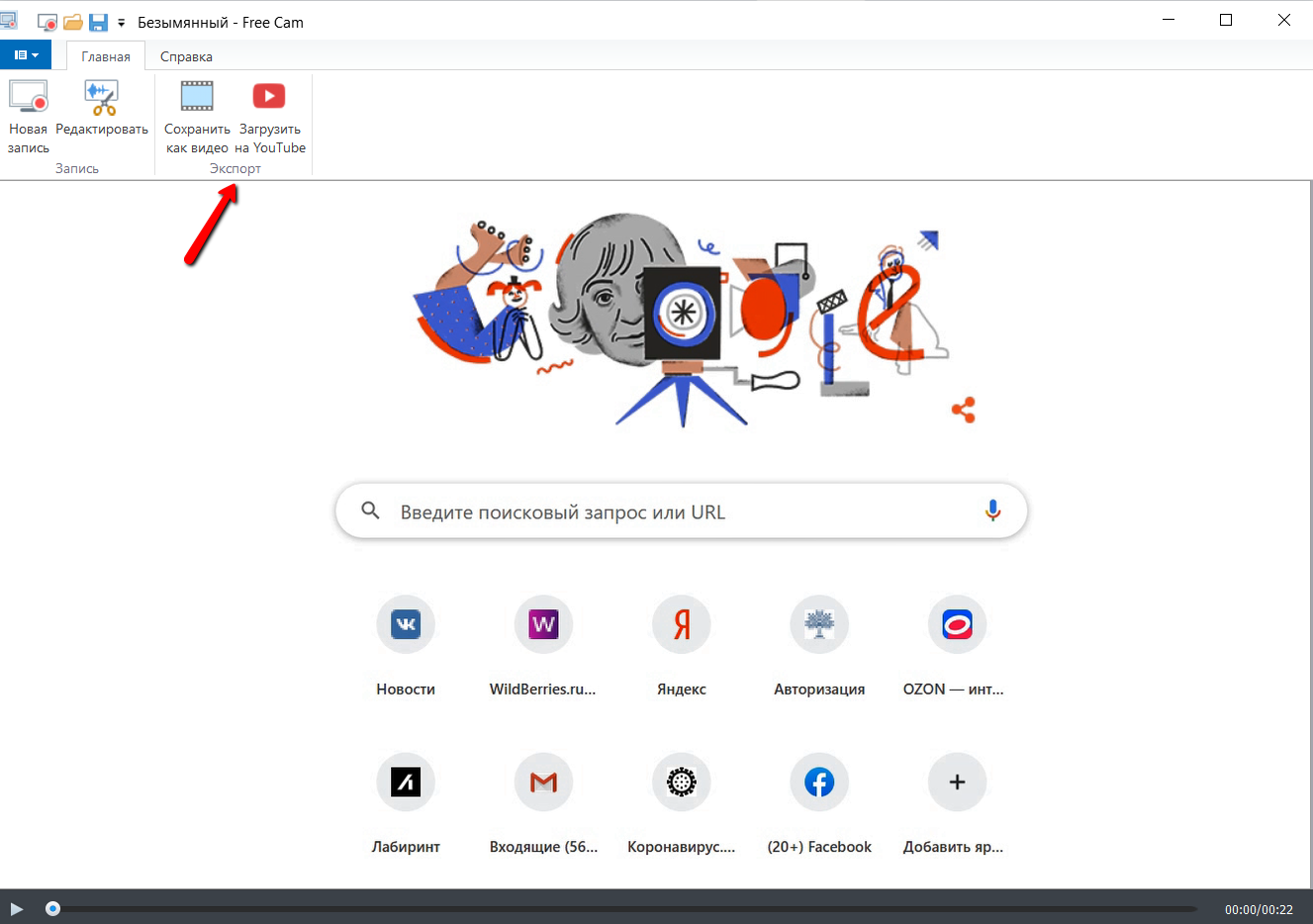что такое скринкаст видео
Что такое скринкаст, и как сделать его профессионально
Привет всем! Вы сталкивались с видеороликами, где что-то показывают с экрана компьютера? Например, учат, как работать с Google Документами, редактировать в Photoshop или писать электронные письма. Об этом речь и пойдет в статье. Я объясню не только, что такое скринкаст, но и расскажу, как его записать пошагово. Это вам понадобится, когда захотите стать видеоблогером, зарабатывать деньги на обучении.
Определение
Скринкаст (англ. screen cast – захват с экрана) – видео с экрана компьютера, которое комментирует автор. Эти ролики учат чему-либо. Например, можно посмотреть, как убрать прыщики на фотографии с помощью Photoshop или установить Windows с флешки.
Говоря простыми словами, это видеоурок, в котором показывают, как делать что-либо на компьютере с закадровым голосом.
Кому и зачем это нужно
Задача ролика – обучать и наглядно показывать зрителю так, будто он сидит рядом с монитором.
Записывать скринкасты может любой желающий. Дорогого оборудования и высшего образования не нужно. Веб-дизайнер-самоучка, у которого хорошо получается оформлять сайты, может учить других. Выкладывать видео в общий доступ. Например, на YouTube. А критика и оскорбление в комментариях достается даже людям с профильным образованием. Не обращайте внимания.
Кому стоит снимать видео с экрана компьютера, телефона:
Даже школьник может помогать зрелому поколению осваивать соцсети, пользоваться базовыми компьютерными программами онлайн.
Что нужно для создания скринкаста
Хватит 400 – 2 000 рублей, чтобы выпускать профессиональные видеоуроки. Если бюджета нет, можно попробовать со встроенными микрофоном телефона, компьютера, но эффект будет уже не тот. Шумы и шипение понравятся не всем.
Оборудование для звука
На каждом углу советуют покупать профессиональный за десять тысяч. Но где нам их взять, если мы только начинаем? К выбору микрофона нужно подойти грамотно.
Есть дешевые аналоги на китайских сайтах вроде AliExpress или Pandao. Цена сильно отличается, а вот качество – нет. Видов микрофонов предлагают много. Давайте разберемся, какой нужен нам.
Конденсаторные микрофоны более чувствительны к шумам. Кстати, это легко исправляется акустическим экраном, о котором я расскажу чуть позже. Их используют на радиостанциях. Звук у них покруче, чем у динамических.
Динамические микрофоны дают более чистый звук. Но по частоте и другим параметрам проигрывают. Ими пользуются певцы, ведущие.
Мягкая стенка, которую ставят позади микрофона. Она поглощает шумы и делает звук чище. Стоит 2 000 – 3 000 рублей. Динамический микрофон вполне обойдется без него.
Видео о том, что такое поп-фильтр и как он работает.
11 программ для записи с экрана
Начну я с программ, которые вы можете бесплатно скачать с официального сайта. А платные вы либо покупайте, либо ищите на торрентах.
Бесплатные
Тема Windows Vista меняется на Basic. Видео загружаются на сервис программы, где выделено всего 250 Мбайт. Но зато ограничений по времени нет, можно увеличивать, уменьшать экран во время съемки. Смена кадров составляет до 15 в секунду.
Можно менять вид курсора, обводить его. А это немаловажно. Ведь он ваша указка. Видео сохраняется в популярных форматах: AVI, MP4, MKV. Скорость кадров в секунду – до 30. Настройка синхронности звука и картинки поможет избежать накладок. Советую начинать с этой программы. Ей легко пользоваться, и функций предостаточно для новичков.
Запись звука с микрофона или программ. Можно рисовать карандашом во время съемки на экране. Частота кадров – от 10 до 30 в секунду. Ролики сохраняются в формате AVI или проекте UVScreenCamera. Есть возможность снимать “на счет три”.
Подходит для видеозахвата мощных игр и программ благодаря встроенному кодеку. Он работает даже со старенькими компьютерами и не снижает fps. Можно убрать курсор мышки из кадра. Частота кадров – до 60 в секунду. Показывает реальное fps при съемке. Вы будете знать, какое качество видео получите на выходе.
Условно-бесплатные
Можно записать видеоурок и сразу же выложить на YouTube. Работает с форматами AVI и MP4. Снимает произвольную часть экрана или активное окно на ваш выбор. Скриноматик, как в шутку называют эту программу, ставит водяные знаки и не разрешает снимать дольше 15 минут, если вы пользуетесь пробником.
Снимает видео с экрана мобильного. Высокое fps, MP4, которое занимает мало места, – вот что получает пользователь приложения. Можно просматривать, удалять, отправлять видеоролик прямо со Screen Cast. У бесплатной версии ограничен fps – не более 30.
Платные
Можно снимать прямоугольную часть экрана, произвольную или только активное окно. Формат файла не выбирается. По стандарту – WMV. Готовое видео можно сразу загрузить на нужный сайт или отправить по электронной почте. Подойдет для слабенького ПК или нетбука. Дают 30-дневный пробный период, потом нужно заплатить.
Стоит от 650 рублей. Все действия объяснены пошагово. Разберется даже младенец. После съемки открывается редактор. Там можно вырезать лишнее, изменить формат. Есть функция записи звуков с компьютера.
Качество видео – до 1 080p. Есть эффект подсветки курсора, изменения его внешнего вида. Сразу после завершения записи открывается редактор. Там можно обрезать ненужное, поменять звуковую дорожку и формат, добавить картинку. С недельной демоверсией можно записывать ролики до 2 минут с водяным знаком.
Делает качественные видео с любых игр и программ. Показывает частоту кадров во время создания ролика. Расширение – до 3 840 x 2 160. Можно сохранять в AVI, MP4. Нет лимита по времени и размеру файла. Пишите с экрана хоть целые сутки.
Записываем первое видео пошагово
Шаг 1. Досконально изучаем то, что собираемся показывать.
Вы должны знать программу, сервис назубок. Чтобы во время написания сценария или, того хуже, записи видео не было: “Ой, а этой кнопочки тут не было. Э-э-э-м. Сейчас. Подождите”.
Почитайте обзоры. Пользуйтесь. Подумайте, какие вопросы могут возникнуть у зрителя.
Шаг 2. Вычислите свою целевую аудиторию.
Кто вас будет смотреть? Для кого все это? Молодежи не нужно подробно объяснять, как свернуть окно или сохранить файл. Длительность ролика можно сократить. А урок для старшего поколения должен состоять из подробных объяснений: как кликнуть, где кнопка “Сохранить”, “Открыть” и т. д.
Ориентироваться на две возрастные аудитории опасно. Молодежь заскучает и закроет видео из-за долгих объяснений. Зрелые люди не поймут ничего, разозлятся и уйдут.
Шаг 3. Написание плана и сценария.
Составьте план видеоурока. Вступление – до 10 секунд. Должно интриговать, предлагать решение проблемы или выгоду зрителю. Середина – учить и помогать. А заключение – подытожить и подвести к целевому действию: лайку, подписке, комментарию и т. д.
Потом беремся за сценарий. Просто добавляем в структуру подпункты, тезисы и описание. Постарайтесь уложиться в 6 минут. Если выходит больше, делите урок на части или другие подтемы.
Шаг 4. Подготовьте оборудование.
Подключите микрофон и проверьте звук. Посмотрите, тянет ли ваш компьютер запись видео без торможения.
Шаг 5. Выберите и настройте программу.
Вверху вы найдете подборку популярных бесплатных и платных программ для записи видео с экрана. Работайте с той, которая нравится и подходит. Не забудьте покопаться в настройках. Там выберите папку для сохранения, расширение ролика, включите микрофон.
Шаг 6. Приготовьте комнату.
Самый хороший микрофон не в силах избавить от всех посторонних шумов, поэтому обустройство комнаты под запись обязательно.
Правила идеальной подготовки:
Замечательно, если вы собираетесь заняться скринкастом в маленькой комнате. Меньше эха, и звучание получится глубже. Но если выбора нет, то позаботьтесь о том, чтобы большое помещение не было пустым. Поставьте мебель, повесьте плотные шторы на стены.
Если есть свободные деньги, купите звукопоглощающие панели. Они создадут объемность и защитят от посторонних звуков.
Перед записью повесьте на дверь надпись: “Записываю видео. Прошу не беспокоить”.
Шаг 7. Поработайте над голосом.
Проговорите сценарий несколько раз. Запинаетесь, или страдает интонация? Перечитывайте до тех пор, пока не будете звучать идеально. Если плохо выговариваете какие-то буквы, замените слова с ними на другие. Разбейте сложные предложения на мелкие, чтобы выиграть больше пауз.
Не кушайте семечки, орехи, жирную пищу. Избегайте газированных напитков. Они плохо скажутся на голосе. Выпейте лимонный чай за несколько минут до записи.
Шаг 8. Снимите скринкаст.
Теперь займемся созданием видеоурока. Чтобы запись получилась хорошо, возьмите на заметку 5 моих рекомендаций:
Новички, записывайте аудио и видео по отдельности. Сначала видеозахват экрана, потом озвучка на микрофон. А в программе Movavi Video Suite объединяем. Так вы сможете убрать громкий стук клавиатуры и щелканье мышки.
Где научат созданию скринкастов
Скринкастинг не маркетинг. Информации из бесплатных источников должно хватить для обучения. Здесь вы уже получили достаточно информации, чтобы попробовать. Но если хочется подробностей, интенсива, то можете попробовать курс “Скринкаст-мастер” от Евгения Попова.
Посмотрите видеоурок о том, как сделать скринкаст.
Заключение
Теперь вы знаете, как создавать видеоуроки. Можете зарабатывать на них на YouTube или составить мини-курс и продавать. Успехов вам!
А вы уже знаете, про что будете снимать скринкаст? Поделитесь задумками в комментариях.
Подпишитесь на блог, чтобы узнать еще много нового и зарабатывать на этом.
Что такое скринкаст и как его сделать. Инструкция
Блочный редактор писем, готовые шаблоны email, формы подписки и автоматизация. Запускайте email-рассылки, чтобы быть на связи со своими клиентами.
Где взять базу? Как сделать красивое письмо? Какие показатели смотреть? Расскажем об этом в бесплатном курсе из 16 писем. Татуировка в каждом письме!
Рассказываем про инструменты для email-рассылок. Обсуждаем лучшие примеры и механики. Говорим о деньгах. Публикуем вакансии.
Скринкаст — это запись видео с экрана. Скринкасты чаще всего используют для обучения. С их помощью объясняют, как работать в разных программах, решать технические проблемы с компьютером или проходить игры.
Разберём, как сделать каждый из этих скринкастов. Залог успеха — в правильной подготовке и выборе оптимальной программы.
Как подготовиться к записи
Уберите всё лишнее с рабочего стола. Очистите рабочий стол от ненужных ярлыков, закройте лишние вкладки. Всё это будет отвлекать зрителя от сути скринкаста.
Настройте разрешение записи не ниже 720p (1280*720). Так вы будете уверены, что зрители разглядят все важные детали. Если планируете размещать видео на YouTube, следите, чтобы соотношение сторон записи составляло 16:9. В противном случае у скринкаста по бокам появятся неприятные чёрные полосы.
Как сделать гифку
Это самый простой и самый короткий вариант скринкаста. Гифки записывают без звука. Авторы статей используют такие видео, чтобы проиллюстрировать текст.
Запись гифки не требует серьёзной подготовки. Придумайте, что вы хотите показать, а потом снимите скринкаст в одной из бесплатных программ.
Какие программы использовать
Я использую Recordit. Это простая, но при этом удобная прога, которая пишет скринкасты в формате GIF. Работает и на Windows, и на macOS.
По умолчанию программа запускается вместе с компьютером. Поэтому всё, что остается сделать — кликнуть на иконке в панели быстрого запуска, выделить область для записи и нажать на кнопку Record.
После завершения записи, гифка открывается в браузере, откуда её легко сохранить. Максимальная длина записи — 5 минут. Этого более чем достаточно для создания гифок.
Другие удобные программы для записи гифок:
Как записать скринкаст со звуком
Продолжительные скринкасты чаще всего нуждаются в комментариях автора. Такие видео требуют более серьёзной подготовки. Прежде всего стоит позаботиться о качестве звука.
Как получить хороший звук
Убрать посторонние шумы. Отключите любые приборы, которые гудят: увлажнитель воздуха, обогреватель и даже холодильник, если он располагается в той же комнате.
Продумать рацион. В день записи лучше исключить из меню семечки, орехи, жирную пищу, газированные напитки. Всё это плохо влияет на голос. Хорошо выпить за несколько минут до записи лимонный чай, чтобы смягчить связки.
Сделать речевую разминку. Проговорите несколько скороговорок, пропойте гласные на разные лады, чтобы язык не заплетался, а голос не подводил.
Выпрямить спину. Расслабьте живот и поднимите грудь вверх. Так голос будет звучать сильнее.
Чем длиннее видео, тем больше шансов запутаться или не сказать что-то важное. Поэтому перед записью обязательно составьте тезисный план рассказа. Прописывать каждое слово не обязательно. Когда текст читают, это звучит скучно.
Какие программы использовать
Есть много достойных программ для записи скринкастов со звуком. Мне больше других нравится iSpring Free Cam. Это бесплатная программа с простым и приятным интерфейсом на русском языке.
Плюсы — в программе нет ни рекламы, ни водяных знаков. Кроме того, в iSpring Free Cam есть простой аудио- и видеоредактор, чтобы довести до ума полученный материал.
Функции ISpring Free Cam:
Как записать скринкаст с лицом спикера
Чтобы продвигать себя как эксперта, одного голоса мало. Важно, чтобы люди узнавали вас в лицо. Для этого добавим запись с веб-камеры.
Как подготовиться к записи видео
Выберите место. Постарайтесь выбрать такой ракурс, чтобы за вами в кадре был однотонный фон и никто не маячил на заднем плане. Расположитесь подальше от стены, в противном случае кадр получится плоским.
Подготовьте оборудование. Если вас не устраивает картинка, которую выдаёт камера ноутбука или смартфона, купите отдельную вебку. Вот неплохой обзор веб-камер для стрима. Есть камеры с приличным встроенным микрофоном — сэкономите на аппаратуре для записи звука.
Ещё один аргумент в пользу веб-камеры — когда зритель видит рассказчика, скринкаст вызывает больше доверия.
Скринкаст: что это такое и как его сделать
Слово «скринкаст» можно услышать намного реже, чем «скриншот», но вы точно хотя бы раз в жизни видели его на YouTube. Это ролик, сделанный методом захвата видео с экрана.
В статье расскажем подробнее, что такое скринкаст, зачем его используют и как сделать. А также поделимся рекомендации и разберем частые ошибки при записи таких видео.
Рекомендуем: Click.ru – маркетплейс рекламных платформ:
Что такое скринкаст простыми словами
Скринкаст — это видеозапись происходящего на экране. Таким способом можно создавать обучающие видео (например, туториалы по фотошопу), делать обзоры сайтов, сервисов, любых материалов из Интернета, показывать этапы прохождения игр, делиться своим мнением на любую тему. Подобные ролики снимают для YouTube канала или онлайн-курсов.
Почему скринкасты — это круто:
Виды скринкастов
Какие виды скринкастов можно найти в интернете:
Съемка видео с экрана под музыку без озвучки. Это самый простой вид скринкаста, но чтобы удерживать внимание зрителя, видеоряд должен быть интересным. Также стоит добавлять субтитры по ходу видео.
Съемка с закадровым голосом, но без лица автора. Спикер комментирует действия на ролике, но не показывая своего лица. Для таких скринкастов желательно иметь привлекательный голос или можно заказать дикторскую озвучку.
Съемка с комментированием, автор показывает себя. В основном, в таких видео в углу есть окошко с автором, но встречаются и комбинированные варианты. Считается, что скринкасты, на которых видно спикера, вызывают больше доверия у аудитории. Но на самом деле важнее качество и информативность видео.
Комбинированный вариант, это когда большую часть ролика (или в самом начале) спикер снимает себя на весь экран (формат «говорящая голова»). А когда нужно показать что-то на экране, например, презентацию, то видео с ним перемещается в угол экрана. Так ведет канал Максим Ильяхов — создатель сервиса Главред.
Скринкаст-презентация. Такой формат часто используется на вебинарах, но можно использовать и на YouTube. Похоже на предыдущий вариант, но есть отличие. Нужно заранее создать презентацию (в PowerPoint, Google Slides или Keynote), а потом комментировать ее на видео. В таких видео тоже обычно есть угловое окошко с автором. Скринкаст-презентация может использовать для рекламы курсов, презентации себя или как обучающее видео.
Скринкаст-интервью. Это когда один автор берет интервью у другого и снимает это на видео. При этом оба спикера выступают через Skype или Zoom. Такие интервью часто можно увидеть на прямых презентациях (например, в Инстаграм), но некоторые авторы снимают именно скрин экрана во время разговора с собеседником, а потом уже выкладывают на канал. То есть, не стоит путать скринкаст-интервью с интервью во время прямого эфира.
Программы для записи скринкаста
Сервисы и программы, которые позволяют делать запись с экрана:
Camtasia. Лидер среди подобных программ. Можно настроить размер экрана, возможна запись звука с микрофона, есть удобные инструменты редактирования полученной записи. Кроме записи экрана пишет звук с микрофона и видео с веб-камеры (если включить эти опции перед началом записи).
Filmora Scrn. Позволяет записывать видео с экрана и веб-камеры одновременно. В программе есть удобный редактор, позволяющий выделять происходящее на видео. Например, подсвечивать курсор, делать приближение экрана, рисовать на видео.
Если снимаете туториалы на мобильном или делаете обзор приложений, то можно использовать встроенную функцию записи с экрана на iPhone или приложения на Андроид (AZ Screen Recorder, VRecorder и аналоги).
Пошаговый план по созданию скринкаста
Это оптимальный план, который подходит новичкам, но вы можете делать так, как удобно. Например, новичкам лучше сначала снять видео, а потом записывать звук. Но когда вы дойдете до уровня профи и научитесь комментировать видео одновременно с записью экрана, то сможете совмещать эти шаги.
С чего начать и что делать дальше:
Шаг 1. Создаем примерный сценарий видео. Можно тезисно.
Здесь же набрасываем примерный текст. Это нужно для того, чтобы не придумывать на ходу и не увеличивать время записи лишними задержками — потом придется вырезать при монтаже.
Шаг 2. Снимаем видео с экрана с помощью программ. Можете выбрать из нашего списка или поискать похожие программы.
Шаг 3. Монтируем видео. Обрезаем лишнее, делаем склейки, если нужно, добавляем эффекты. Выделяем элементы, на которые нужно обратить внимание в видео.
Шаг 4. Озвучиваем готовый ролик. На основе отснятого и смонтированного материала дорабатываем текст, чтобы он соответствовал происходящему на видео и записываем озвучку.
Шаг 5. Делаем финальный монтаж — объединяем озвучку с видео. Добавляем титры и музыку, если нужно.
Как записать скринкаст на примере программы Camtasia
Camtasia идеально подходит для скринкастов. Видео после записи попадает в редактор, где с ним можно дальше работать.
Открываем программу Camtasia (в данном примере версия 9). Нажимаем «Новая запись».
Выбираем часть экрана, которая попадет в запись. Full screen — весь экран, Custom area — часть. Индвивидуальный размер можно настроить перемещением границ рамки (выделена зеленым цветом) или прописать в пикселях. Тут же выбираем записывать ли звук с микрофона (либо системные звуки) и веб-камеру или нет.
P.S. При записи с микрофона или системных звуков могут также записаться лишние звуки, например, стук по клавишам или щелчки мышкой, так что лучше не использовать эту функцию.
Жмем на красную кнопку Rec — запись начинается после обратного отчета (3,2,1). Чтобы остановить запись можно использовать сочетание клавиш Ctrl+9, но оно не всегда срабатывает, поэтому лучше нажать на Stop и потом вырезать лишний кусок. Также можно нажать на паузу (Pause), после возобновить запись (Resume). Время записи отображается в той же панели.
После завершения записи Camtasia автоматически отправляет полученное видео в свой редактор.
Более подробно на редакторе останавливаться не будем, только перечислим самые важные функции с точки зрения создания скринкаста:
Готовое видео экспортируем в нужном разрешении и формате.
Рекомендации по созданию скринкаста + разбор ошибок
Казалось бы, создать скринкаст проще простого. И все же, есть нюансы.
Рекомендации
Записывайте звук отдельно от видео. Если ошибетесь во время озвучки, не придется переписывать все видео. Та же Camtasia может писать видео и звук с микрофона одновременно, но в этом нет смысла.
Даже если вы уже дошли до высокого уровня и можете комментировать видео прямо во время записи, лучше использовать отдельную программу для звука, чтобы из-за одного слова не переделывать всю работу.
Позаботьтесь о качестве звука. Если картинка зависит от мощностей программы по захвату видео, то на звук влияет много факторов: микрофон, программа записи аудио, помещение, в котором ведется запись. Звук должен быть четкий, громкий, без шумов.
Убирайте всю «воду» из видео. Это касается не только текста, но и происходящего на экране. Если вы «зависли» во время записи видео или слишком долго водили курсором по экрану без необходимости — эти куски лучше вырезать.
Выделяйте детали в видео. Если вы показываете, по каким кнопкам или пунктам меню нужно нажимать — используйте подсветку курсора (есть в Camtasia). Также можно добавить субтитры и приближать определенные части экрана (делается при редактировании).
Почистите рабочий стол компьютера. Если во время записи вы часто снимаете рабочий стол компьютера, то его лучше почистить от лишних ярлыков, чтобы зрители на них не отвлекались.
Выйдите из мессенджеров или отключите уведомления. Если не хотите, чтобы подробности личной переписки фигурировали в видео. В противном случае придется вырезать фрагменты из ролика или переснимать.
Настройте разрешение и соотношение сторон перед началом записи. Зависит от того, куда вы будете выкладывать ролик. Если на YouTube, выбирайте соотношение 16:9, иначе по бокам будут черные полосы (как в видео из самого первого примера — съемка под музыку без озвучки). Либо при монтаже придется растягивать видео на весь экран, что скажется на качестве. Снимайте в разрешении не менее 720 пикселей (1280*720), а лучше 1080 (1920*1080). Так зрители смогут разглядеть детали, да и кому захочется смотреть размытый ролик?
Ошибки
Или что бывает, если не соблюдать рекомендации:
Некачественная картинка. Видео размыто или по краям черные полоски. Заранее не выставлено оптимальное разрешение и соотношение сторон.
Плохой звук. Слишком тихий или слишком громкий. Слышны посторонние шумы. Также частая ошибка при добавлении музыки в скринкасты — когда музыка заглушает голос и приходится вслушиваться в речь спикера. Второй момент, который сильно раздражает зрителей — разный уровень громкости у музыки, голоса и звуковых эффектов. Например, сначала идет озвучка с нормальной громкостью, а потом резкий переход с оглушительным звуковым эффектом, от которого вздрагиваешь.
Когда используется несколько аудио дорожек, нужно настроить примерно одинаковый уровень громкости для каждой.
Видео слишком растянуто. Если вы не видели туториалы, где автор наматывает круги мышкой по одной и той же области экрана, не может найти нужный раздел меню/папку или рассказывает много лишнего — вам повезло.
Озвучка не соответствует видеоряду. Если вы хотите просто говорить на камеру, а не комментировать то, что происходит на экране, то лучше использовать формат съемки «говорящая голова». То есть, снимать себя на красивом фоне. Можно периодически делать вставки с экрана, если нужно показать предмет разговора. Например, блогеры, которые снимают реакции на Евровидение в основном снимают себя, добавляя вставки с номерами конкурсантов или скрины новостных сайтов на эту тему.
Съемка чужих видео с экрана. Новички могут подумать, что съемка скринкастов для получения фрагментов чужих видео — хитрый способ избежать ответственности за нарушение авторских прав. Но это не так. Если вы открыли чужое видео, пусть даже не на весь экран, снимаете его полностью, а потом заливаете на свой канал — YouTube все равно может наказать за использование чужого ролика без разрешения автора. В некоторых случаях можно использовать часть видео, например, чтобы посоветовать канал другого автора или снять реакцию, но это не должен быть скринкаст всего ролика.
Копирование чужих скринкастов. На YouTube можно встретить скринкасты, которые повторяют друг друга один в один. Причем в этом случае нарушения авторского права нет, так как вы снимаете свой экран, у вас другая озвучка. Но зрители все равно могут заметить плагиат, и если вы для них не первоисточник, это вызовет раздражение.
Перед тем, как снимать видео, например, туториал, посмотрите, есть ли уже такие по вашей теме. Если есть, постарайтесь сделать по-своему, так чтобы это не выглядело полной копией.
Заключение
Научиться создавать скринкасты несложно — наша инструкция и рекомендации помогут вам. Если вы занимаетесь обучением, продаете курсы, хотите продвинуть себя как эксперта или ищите нишу для канала на YouTube — такой формат видеороликов вполне может подойти.